怎样关闭win8防火墙,小编告诉你解决修复防火墙问题
分类:windows7教程 发布时间:2017-11-17 10:48:50
微软在win8.1操作系统中对安全机制要求也较高,虽然有效保护系统的安全性,但经常出现这样的提示警报也甚是烦人,所以很多用户都会采取关闭系统防火墙,而这一操作对于win8的新用户来说,是比较困难呢?下面一起来看看win8.1下关闭防火墙的方法吧。
对于win8系统可以说相比之前的系统有着质的改进,在系统多个方面有了改进与增强,如果我们在win8的系统下载安装软件时,会阻止我们的正常操作安装流程,导致安装,那么这也算是win8的一个鸡肋,那么如何关闭win8防火墙呢?来看看小编的设置方法便知了。
怎样关闭win8防火墙
在开始界面下,点击【桌面】或【Win+D】快捷键
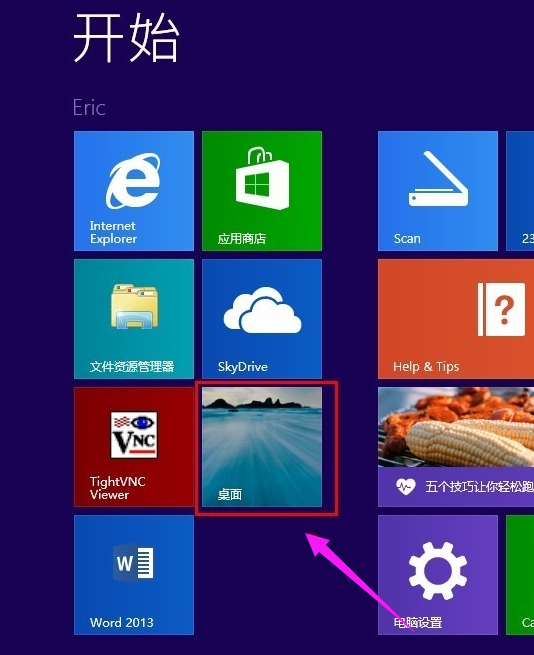
关闭防火墙系统软件图解1
在开始的位置的地方点击鼠标右键,选择【控制面板】

系统防火墙系统软件图解2
点击【用户帐户和家庭安全】
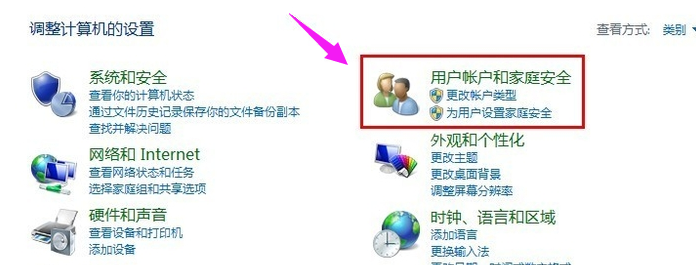
系统防火墙系统软件图解3
在用户帐户和家庭安全界面中依次点击【系统和安全】,再点击【Windows 防火墙】
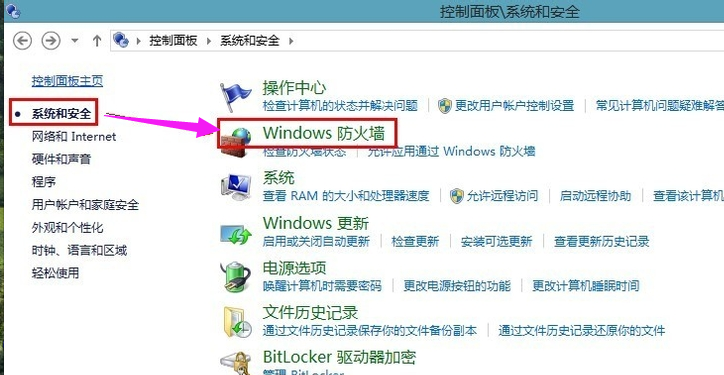
win8系统软件图解4
进入防火墙设置界面下找到【启用或关闭Windows防火墙】点击进入。
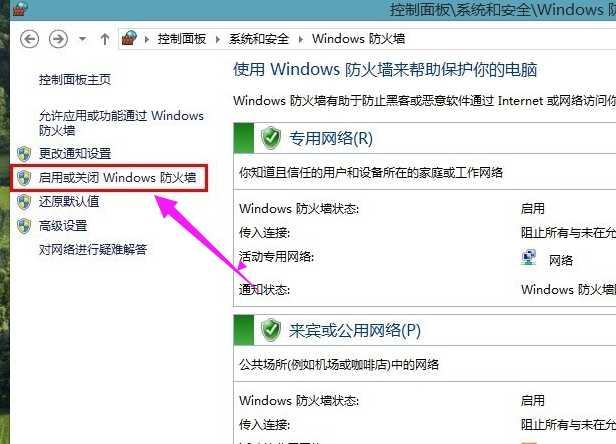
关闭防火墙系统软件图解5
自定设置下分别点击专用网络设置【关闭Windows 防火墙】和公共网络设置【关闭Windows 防火墙】单选框。再点击确定。
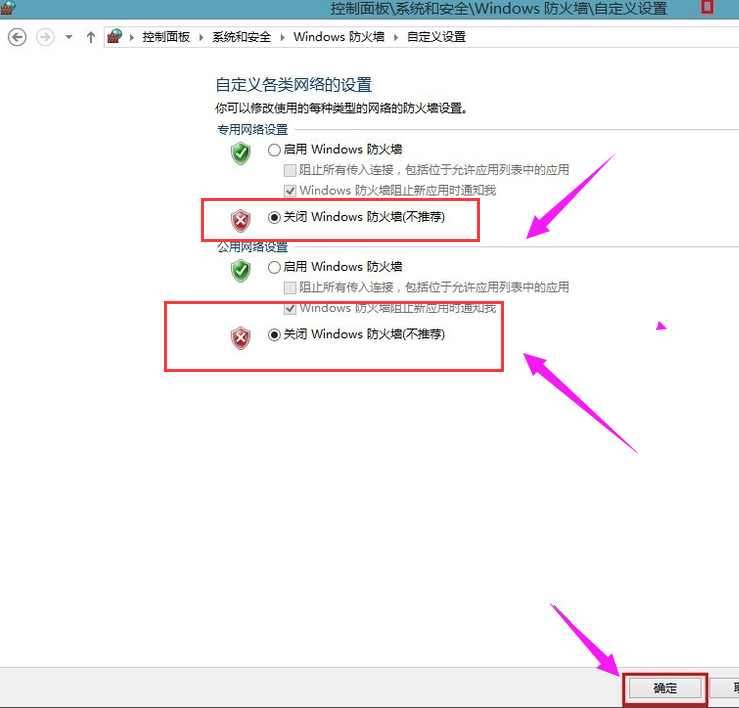
防火墙系统软件图解6
关闭防火墙后在设置下面是这样的都红了。
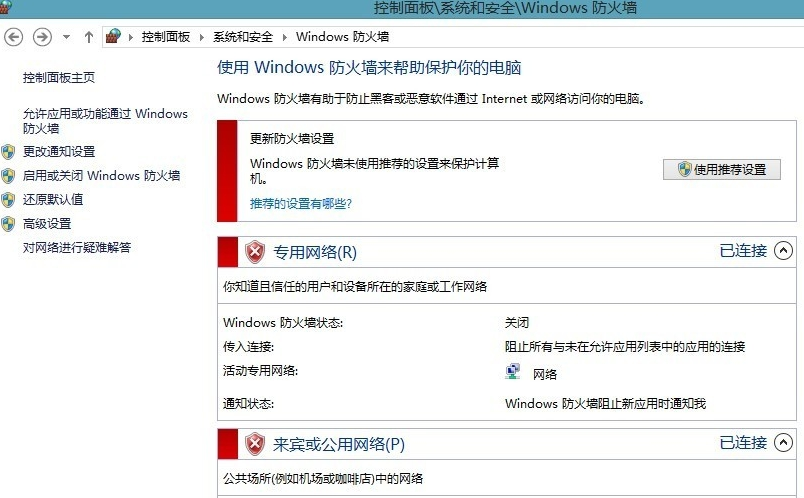
系统防火墙系统软件图解7
以上就是关闭win8防火墙的操作了。






 立即下载
立即下载







 魔法猪一健重装系统win10
魔法猪一健重装系统win10
 装机吧重装系统win10
装机吧重装系统win10
 系统之家一键重装
系统之家一键重装
 小白重装win10
小白重装win10
 杜特门窗管家 v1.2.31 官方版 - 专业的门窗管理工具,提升您的家居安全
杜特门窗管家 v1.2.31 官方版 - 专业的门窗管理工具,提升您的家居安全 免费下载DreamPlan(房屋设计软件) v6.80,打造梦想家园
免费下载DreamPlan(房屋设计软件) v6.80,打造梦想家园 全新升级!门窗天使 v2021官方版,保护您的家居安全
全新升级!门窗天使 v2021官方版,保护您的家居安全 创想3D家居设计 v2.0.0全新升级版,打造您的梦想家居
创想3D家居设计 v2.0.0全新升级版,打造您的梦想家居 全新升级!三维家3D云设计软件v2.2.0,打造您的梦想家园!
全新升级!三维家3D云设计软件v2.2.0,打造您的梦想家园! 全新升级!Sweet Home 3D官方版v7.0.2,打造梦想家园的室内装潢设计软件
全新升级!Sweet Home 3D官方版v7.0.2,打造梦想家园的室内装潢设计软件 优化后的标题
优化后的标题 最新版躺平设
最新版躺平设 每平每屋设计
每平每屋设计 [pCon planne
[pCon planne Ehome室内设
Ehome室内设 家居设计软件
家居设计软件 微信公众号
微信公众号

 抖音号
抖音号

 联系我们
联系我们
 常见问题
常见问题



